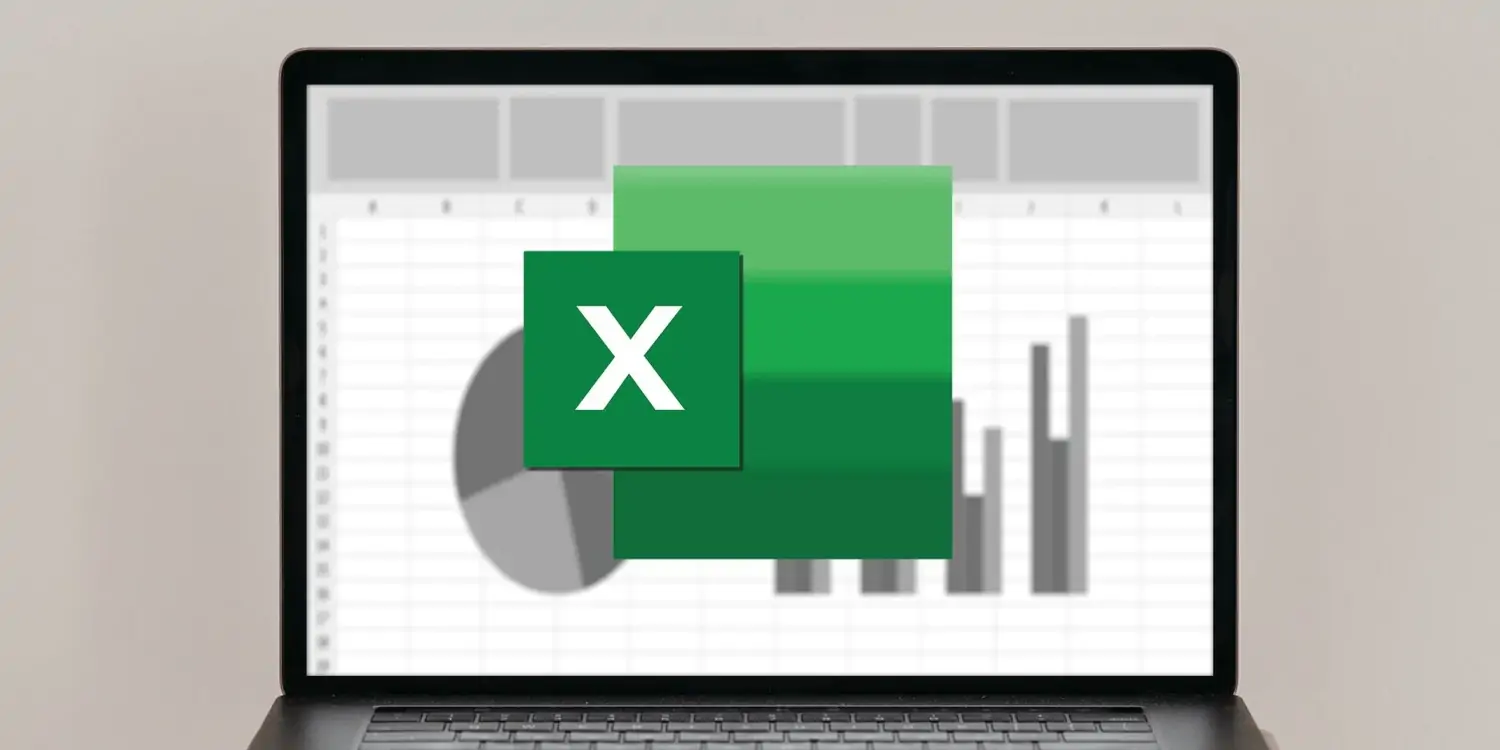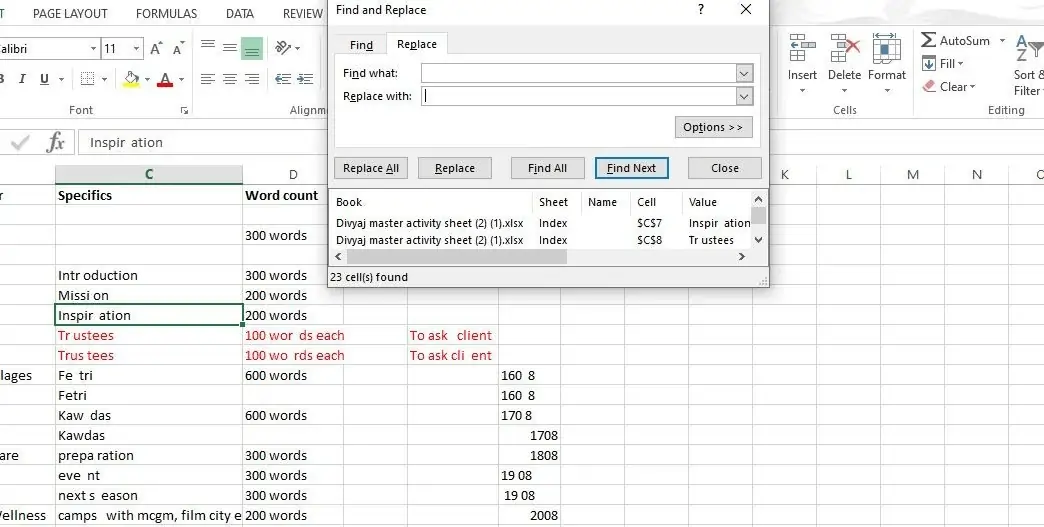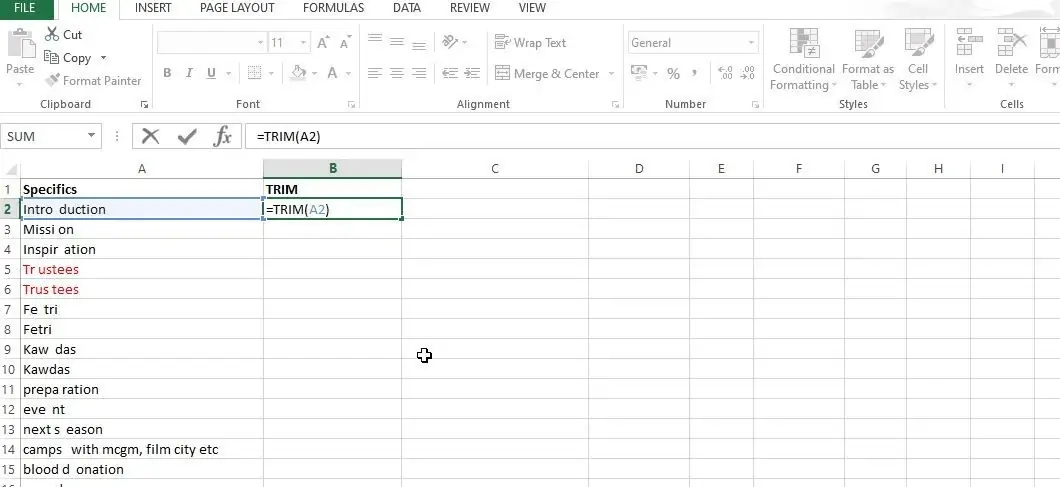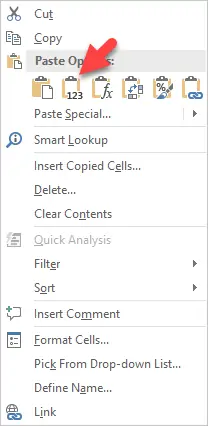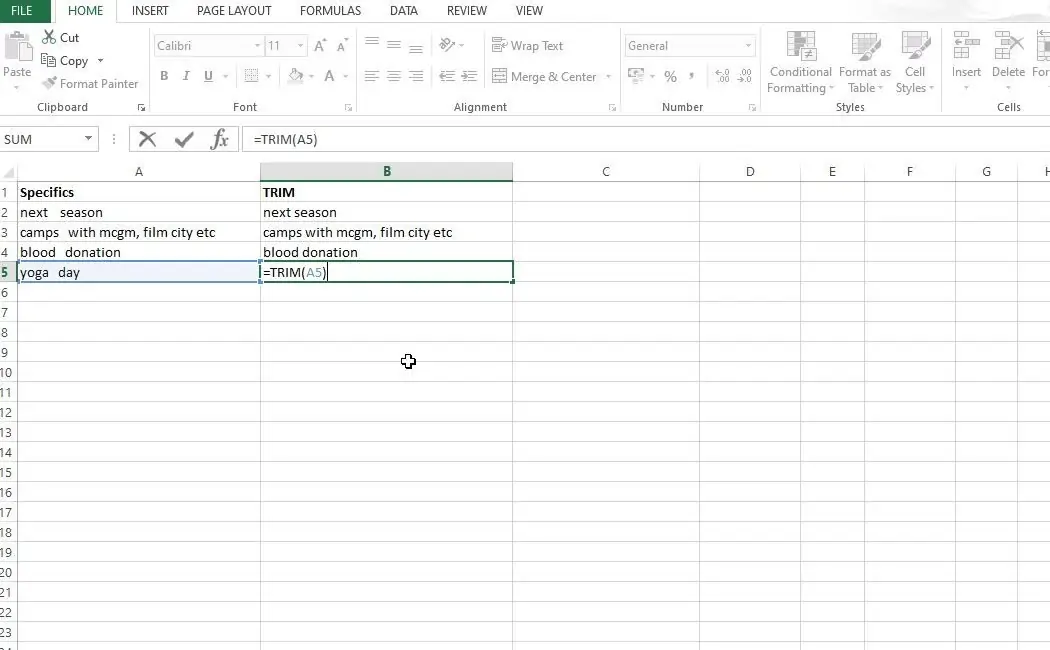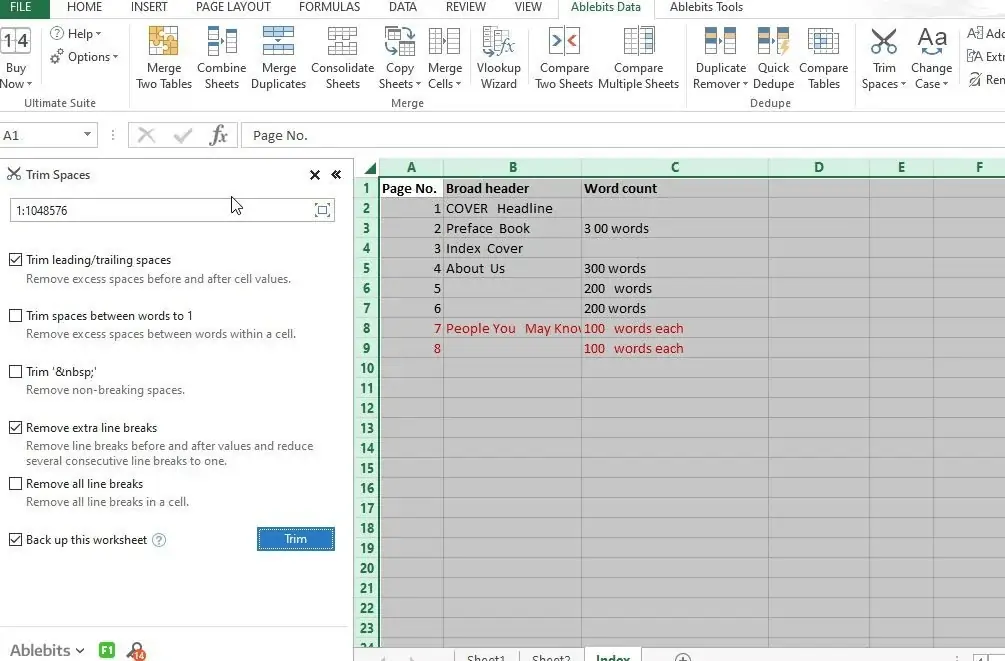حین استفاده از اکسل ممکن است در وارد کردن اطلاعات، به اشتباه فاصله یا اسپیس بزنید. همینطور ممکن است در وارد کردن اطلاعات از منابع مختلف، این اتفاق بیافتد. اگر فاصلهی اضافی مهم است و به عنوان مثال در فرمولها مشکل ایجاد کرده، میتوانید فواصل اضافی را به سادگی و با چند کلیک حذف کنید!
در ادامهی مطلب نحوهی حذف کردن فاصله یا اسپیس اضافه در نرمافزار Excel را بررسی میکنیم.
برای حذف کردن فاصلههای اضافی در اکسل، چند راهکار ساده وجود دارد. اگر به فرمولنویسی علاقه دارید، میتوانید از تابع Trim و همینطور افزونهی Trim Space استفاده کنید و اگر لازم است که محتویات سلولها تغییر کند و اسپیسهای اضافی حذف شود، میتوانید از ابزار Find & Replace استفاده کنید. هر سه روش ساده است و در ادامه هر سه را بررسی میکنیم.
حذف کردن اسپیس در اکسل با Find & Replace
سادهترین روش حذف کردن فاصلهها این است که از ابزار جستجو و جایگزینی یا به زبان دیگر Find & Replace استفاده کنید. مراحل زیر را دنبال کنید:
سلولهایی که میخواهید محتویات آن بررسی شده و اسپیسهای اضافه حذف شود را انتخاب کنید.
برای انتخاب تمام سلولهای یک شیت، کلید Ctrl را نگه دارید و A را دو بار فشار دهید. با اولین بار فشار دادن کلید A ، محدودهی جدول فعلی انتخاب میشود و با دومین بار زدن A ، تمام شیت انتخاب میشود.
در تب Home روی آیکون Find & Replace کلیک کنید یا از کلید میانبر Ctrl + H برای دسترسی سریعتر به این ابزار کاربردی استفاده کنید.
برای پیدا کردن سلولهایی که دو بار فاصله پشتسرهم تایپ شده، در کادر Find what دو بار کلید Space را فشار دهید.
در کادر Replace with یک بار اسپیس را فشار دهید.
روی Replace All کلیک کنید.
به این ترتیب تمام سلولهایی که متن حاوی ۲ فاصله پشتسرهم موجود است، تصحیح میشود.
اگر در برخی از سلولها ۳ یا ۴ بار و یا بیشتر، اسپیس پشتسرهم تایپ شده، همین مراحل را تکرار کنید تا زمانی که پیام We couldn't find anything to replace نمایان شود که به معنی پیدا نکردن دو فاصلهی پیاپی است.
حذف فاصله در اکسل به کمک تابع Trim
یکی از توابع اکسل، Trim است که به کمک آن میتوانید بخشی از عبارت را برش بزنید. با یک فرمول و ترفند ساده میتوانید از همین تابع برای حذف کردن فاصلههای اضافی نیز استفاده کنید. مراحل زیر را دنبال کنید:
به یک ستون کمکی نیاز داریم لذا یک ستون اضافی در سمت راست آخرین سلول با عنوان دلخواه نظیر TRIM در نظر بگیرید. فرض کنید که دادهی حاوی اسپیس، در سلول A2 واقع است. بنابراین در اولین سلول ستون TRIM کلیک کنید و فرمول زیر را وارد کنید و Enter را فشار دهید:
=TRIM (A2)
با کلیک و درگ کردن مربع کوچک گوشهی پایین و راست سلول، فرمول را در سلولهای پایینتر کپی کنید.
اکنون سلول TRIM را با کلیک روی عنوان آن به صورت کامل انتخاب کنید.
کلید میانبر Ctrl + C را بزنید تا ستون TRIM کپی شود.
روی اولین سلول اصلی که حاوی دادههای اولیه است راستکلیک کنید و در بخش Paste Special روی آیکون پیست کردن مقدار که آیکون آن حاوی ۱۲۳ است، کلیک کنید.
اکنون میتوان ستون کمکی که TRIM نامیده شده را حذف کرد.
استفاده از افزونهی Trim Space اکسل
یک روش دیگر برای حذف کردن فواصل اضافی این است که از افزونهای به اسم Trim Space استفاده کنیم. این افزونه به راحتی اسپیسهای اضافی ابتدا و انتهای عبارتها و همینطور اسپیسهای وسط عبارت را حذف میکند و علاوه بر این اسپیسهای بدون عرض و علامت خط جدید و نمادهایی که نمایش داده نمیشود را نیز حذف میکند! روش کار به این صورت است:
نسخهی آزمایشی Ultimate Suite for Excel را دانلود کرده و نصب کنید.
سلولهای موردنظر را انتخاب کنید.
در تب Ablebits Data که در کنار تب Data دیده میشود، روی آیکون Trim Spaces کلیک کنید.
در کنار صفحه پنل افزونه ظاهر میشود. تیک مواردی که میخواهید حذف شود را بزنید و سایر تیکها را بردارید و در نهایت روی Trim کلیک کنید.
حذف کردن اسپیس اضافی بین اعداد در Excel
برای حذف کردن فاصلههای اضافی که ممکن است بین اعداد تایپ شده باشد هم میتوانید از ابزار Find & Replace استفاده کنید. به عبارت دیگر میبایست سلولهای موردنظر را انتخاب کنید و کلید میانبر Ctrl + H را بزنید. سپس در کادر Find What دو بار اسپیس بزنید و در کادر Replace With نیز یک بار Space بزنید. در نهایت روی Replace All چند مرتبه کلیک کنید تا سرانجام پیام پیدا نشدن دو اسپیس پشتسرهم ظاهر شود.
makeuseofسیارهی آیتی